Gestire la distribuzione dei dispositivi Windows con Windows Autopilot Deployment
Si applica a:
- Windows 10
Importante
- Il ritiro di Microsoft Store per le aziende e Microsoft Store per la formazione è stato posticipato. Questo avviso verrà aggiornato quando viene annunciata una nuova data di ritiro. Sarà possibile continuare a usare le funzionalità correnti delle app gratuite fino a quel momento. Per altre informazioni su questa modifica, vedi Aggiornamento all'integrazione Intune con Microsoft Store in Windows e Domande frequenti: Supporto delle esperienze di Microsoft Store nei dispositivi gestiti.
- Ad aprile 2023 la scheda Microsoft Store per le aziende è stata rimossa dalle app Microsoft Store nei PC Windows 10 e Windows 11. Un'interazione con i criteri MDM e GPO esistenti può causare la visualizzazione di errori da parte dei clienti durante l'accesso all'app di Microsoft Store. Per altre informazioni, vedere la scheda Microsoft Store per le aziende rimossa.
Windows Autopilot semplifica la configurazione del dispositivo per gli amministratori IT. Per una panoramica di vantaggi, scenari e prerequisiti, vedere Panoramica di Windows Autopilot.
Guardare questo video per altre informazioni su Windows Autopilot in Microsoft Store per le aziende.
Che cos'è Windows Autopilot?
In Microsoft Store per le aziende è possibile gestire i dispositivi per l'organizzazione e applicare un profilo di distribuzione Autopilot ai dispositivi. Quando gli utenti dell'organizzazione eseguono l'esperienza di configurazione guidata nel dispositivo, il profilo configura Windows in base al profilo di distribuzione AutoPilot applicato al dispositivo.
È possibile creare e applicare profili di distribuzione Autopilot a questi dispositivi. Il processo è simile al seguente:
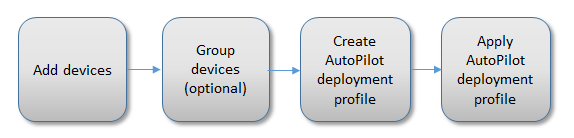
Figura 1 - Processo del programma Windows Autopilot Deployment
I profili di distribuzione autopilot hanno due parti principali: le impostazioni predefinite che non possono essere modificate e le impostazioni facoltative che è possibile includere.
Profili di distribuzione autopilot - Impostazioni predefinite
Queste impostazioni sono configurate con tutti i profili di distribuzione Autopilot:
- Ignora le pagine di configurazione per la registrazione di Cortana, OneDrive e OEM
- Configura automaticamente per lavoro o istituto di istruzione
- Esperienza di accesso con il marchio della società
Profili di distribuzione autopilot - Impostazioni facoltative
Queste impostazioni sono disattivate per impostazione predefinita. È possibile attivarli per i profili di distribuzione di Autopilot:
- Ignora impostazioni di privacy
Supporto per le impostazioni del profilo Autopilot
Le impostazioni del profilo autopilot sono supportate a partire dalla versione di Windows in cui sono state introdotte. Questa tabella riepiloga le impostazioni e su cosa sono supportate.
| Impostazione | Supportato in |
|---|---|
| Funzionalità predefinite di distribuzione | Windows 10 versione 1703 o successiva |
| Ignora impostazioni di privacy | Windows 10 versione 1703 o successiva |
| Disabilita la creazione dell'account amministratore locale nel dispositivo | Windows 10 versione 1703 o successiva |
| Ignora il Contratto di licenza con l'utente finale | Windows 10 versione 1709 o successiva. Informazioni sul licenziamento di Windows Autopilot EULA |
Profili di distribuzione di Windows Autopilot in Microsoft Store per le aziende ed Education
Puoi gestire i nuovi dispositivi in Microsoft Store per le aziende o Microsoft Store per la formazione. I dispositivi devono soddisfare questi requisiti:
- Windows 10 versione 1703 o successiva
- Nuovi dispositivi per cui non è stata applicata la configurazione guidata di Windows.
Aggiungere dispositivi e applicare il profilo di distribuzione Autopilot
Per gestire i dispositivi tramite Microsoft Store per le aziende e formazione, è necessario un file .csv che contiene informazioni specifiche sui dispositivi. È possibile ottenere questo file dal contatto per l'account Microsoft o presso lo store dove hai acquistato i dispositivi. Carica il file .csv in Microsoft Store per aggiungere i dispositivi.
Formato del file di informazioni sul dispositivo
Le colonne del file di informazioni sul dispositivo devono utilizzare questo tipo di denominazione ed essere in questo ordine:
- Colonna A: numero di serie dispositivo
- Colonna B: ID prodotto Windows (facoltativo, in genere vuoto)
- Colonna C: hash hardware
Ecco un esempio di file di informazioni sul dispositivo:

Quando si aggiungono dispositivi, è necessario aggiungerli a un gruppo di distribuzione Autopilot. Usare questi gruppi per applicare i profili di distribuzione autopilot a un gruppo di dispositivi. La prima volta che si aggiungono dispositivi a un gruppo, è necessario creare un gruppo di distribuzione Autopilot.
Nota
Puoi aggiungere i dispositivi a un gruppo solo quando aggiungi dispositivi a Microsoft Store per le aziende e la formazione. Se decidi di riorganizzare i dispositivi in gruppi diversi, dovrà eliminarli da Dispositivi in Microsoft Store e aggiungerli nuovamente.
Aggiungere e raggruppare dispositivi
Accedi a Microsoft Store per le aziende o a Microsoft Store per la formazione.
Fai clic su Gestisci e quindi su Dispositivi.
Fai clic su Aggiungi dispositivi, individua il file *.csv e selezionalo.
Digitare un nome per un nuovo gruppo di distribuzione Autopilot oppure sceglierne uno dall'elenco e quindi fare clic su Aggiungi. Se non si aggiungono dispositivi a un gruppo, è possibile selezionare i singoli dispositivi a cui applicare un profilo.
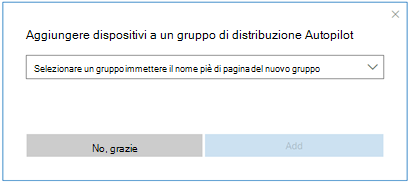
Fare clic sui dispositivi o sul gruppo di distribuzione Autopilot che si vuole gestire. È necessario selezionare i dispositivi prima di poter applicare un profilo di distribuzione Autopilot. È possibile passare dalla visualizzazione dei gruppi o dei dispositivi facendo clic su Visualizza gruppi o Visualizza dispositivi.
Applicare il profilo di distribuzione di Autopilot
Dopo aver selezionato i dispositivi, fare clic su Distribuzione Autopilot.
Scegliere il profilo di distribuzione Autopilot da applicare ai dispositivi selezionati.
Nota
La prima volta che si usano i profili di distribuzione autopilot, è necessario crearne uno. Vedere Creare un profilo Autopilot.
Microsoft Store per le aziende applica il profilo ai dispositivi selezionati e mostra il nome del profilo in Dispositivi.
Gestire i profili di distribuzione di Autopilot
È possibile gestire i profili di distribuzione autopilot creati in Microsoft Store. Puoi creare un nuovo profilo oppure modificare o eliminare un profilo.
Creare un profilo Autopilot
- Accedi a Microsoft Store per le aziende o a Microsoft Store per la formazione.
- Fai clic su Gestisci e quindi su Dispositivi.
- Fare clic su Distribuzione autopilot e quindi su Crea nuovo profilo.
- Assegna un nome al profilo, sceglie le impostazioni da includere e quindi fai clic su Crea. Il nuovo profilo viene aggiunto all'elenco di distribuzione di Autopilot .
Modificare o eliminare il profilo Autopilot
- Accedi a Microsoft Store per le aziende o a Microsoft Store per la formazione.
- Fai clic su Gestisci e quindi su Dispositivi.
- Fare clic su Distribuzione Autopilot, fare clic su Modifica profili e quindi scegliere il profilo da modificare. Da definire: figure
- Modifica le impostazioni per il profilo, quindi fai clic su Salva. -oppure- Fare clic su Elimina profilo per eliminare il profilo.
Applicare un profilo di distribuzione Autopilot diverso ai dispositivi
Dopo aver applicato un profilo di distribuzione Autopilot a un dispositivo, se si decide di applicare un profilo diverso, è possibile rimuovere il profilo e applicare un nuovo profilo.
Nota
Il nuovo profilo verrà applicato solo se il dispositivo non è stato avviato e la configurazione guidata non è stata già effettuata. Le impostazioni di un diverso profilo non possono essere applicate quando un profilo è già applicato. Windows dovrebbe essere reinstallato nel dispositivo per poter applicare il secondo profilo al dispositivo.
Messaggi di errore del file di informazioni del dispositivo Autopilot
Ecco le informazioni su alcuni degli errori che potrebbero verificarsi durante l'uso dei profili di distribuzione Autopilot in Microsoft Store per le aziende ed Education.
| ID messaggio | Spiegazione del messaggio |
|---|---|
| wadp001 | Controlla il file o rivolgiti al partner del dispositivo per avere un file .csv completo. In questo file mancano le informazioni su numero di serie e ID prodotto. |
| wadp002 | Controlla il file o rivolgiti al partner del dispositivo per informazioni hash hardware aggiornate nel file .csv. Le informazioni hash hardware non sono valide nel file .csv corrente. |
| wadp003 | Sembra che più file .csv siano necessari per i dispositivi. Il numero massimo consentito è 1.000 elementi. Hai superato il limite! Dividi questi dati del dispositivo in più file con .csv. |
| wadp004 | Riprova. C'è stato un errore che dipende da Microsoft. Prova ad aspettare un po' di tempo. |
| wadp005 | Controlla il file .csv con il provider del dispositivo. Uno dei dispositivi nell'elenco è stato richiesto da un'altra organizzazione. |
| wadp006 | Riprova. C'è stato un errore che dipende da Microsoft. Prova ad aspettare un po' di tempo. |
| wadp007 | Controlla le info per il dispositivo nel file .csv. Il dispositivo è già registrato nella tua organizzazione. |
| wadp008 | Il dispositivo non soddisfa i requisiti di distribuzione di Autopilot. |
| wadp009 | Verifica con il provider del dispositivo la disponibilità di un file .csv aggiornato. Il file corrente non funziona |
| wadp010 | Riprova. C'è stato un errore che dipende da Microsoft. Prova ad aspettare un po' di tempo. |